首页 > 怎样在公司网络中下载并安装谷歌浏览器
怎样在公司网络中下载并安装谷歌浏览器
来源:谷歌浏览器官网时间:2025-07-20
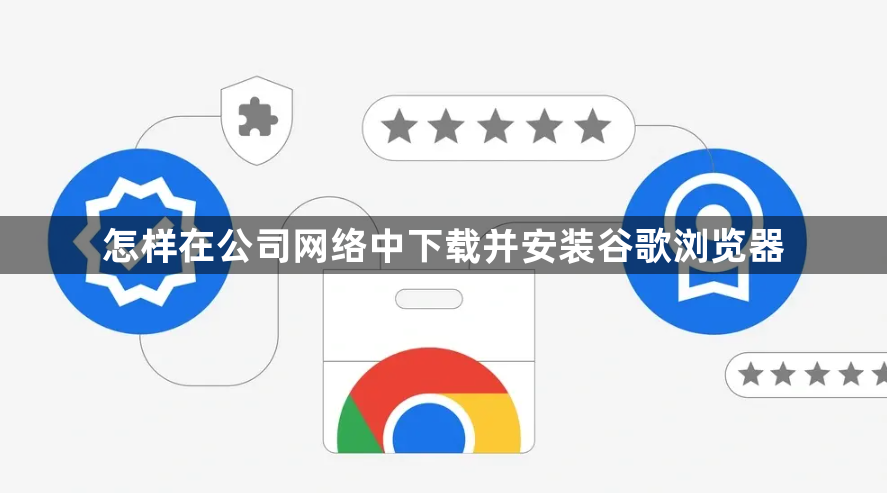
1. 获取离线安装包
- 在能访问外网的电脑(如IT部门工作机)上,进入谷歌浏览器官方下载页面,选择“企业版”或“独立安装包”版本,下载适用于Windows系统的`.exe`文件。需根据公司电脑系统选择32位或64位版本(通常为64位)。
2. 传输安装包至内网
- 将下载好的安装包复制到U盘、移动硬盘,或上传至企业文件服务器、共享文件夹。若公司有内部分发系统(如域控推送、自动化部署工具),可通过管理员权限批量下发安装包。
3. 执行安装流程
- 双击运行安装包,选择“接受协议”并点击“安装”。默认会覆盖旧版Chrome,无需手动删除原浏览器。若需自定义路径,可在安装界面选择“高级”选项。安装完成后,桌面会出现Chrome快捷方式,双击即可启动。
4. 配置代理与网络设置
- 若公司使用代理服务器访问互联网,需手动设置代理。打开Chrome,进入“设置”→“高级”→“系统”→“打开计算机的代理设置”,填写企业代理地址及端口。若仅需访问内网,可跳过此步骤。
5. 解决权限限制问题
- 若员工电脑无管理员权限,可联系IT部门通过域组策略统一推送安装包,或使用脚本静默安装(例如:`ChromeSetup.exe /silent /install`)。安装后建议同步Google账号,恢复书签、密码等数据。
请注意,以上内容仅供参考,具体使用时请根据实际情况进行调整。
介绍google Chrome下载任务优先级调整的具体操作方法,帮助用户合理分配下载资源,优化任务管理,提高下载效率。
2025-11-12
谷歌浏览器下载任务丢失时,本教程详细说明找回方法,确保重要文件安全不丢失,保障数据完整性。
2025-12-06
讲解如何关闭Google浏览器插件的后台运行,帮助用户释放系统资源,提升浏览器性能和响应速度,避免不必要的后台消耗。
2025-07-15
Chrome浏览器插件选择可影响浏览体验,本教程分享实用攻略,帮助用户挑选最合适的插件,提升浏览器功能和操作效率。
2025-11-22
介绍谷歌浏览器下载管理的实用技巧及异常排查方法,保障用户高效且安全完成文件下载。
2025-09-06
分享谷歌浏览器视频播放画质调整技巧及优化方法,帮助用户改善视频画质和播放流畅度,获得更佳的观看体验。
2025-07-28
